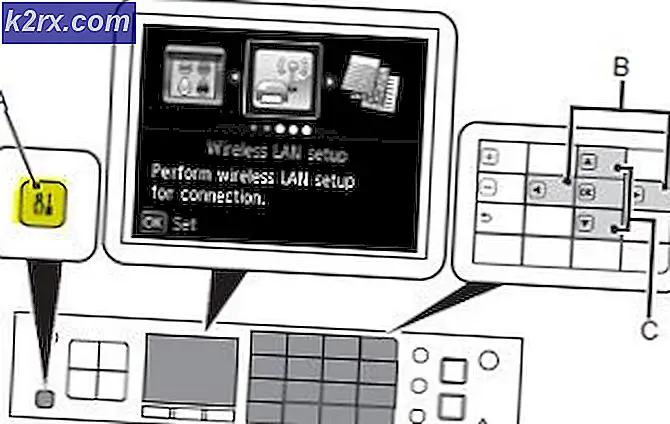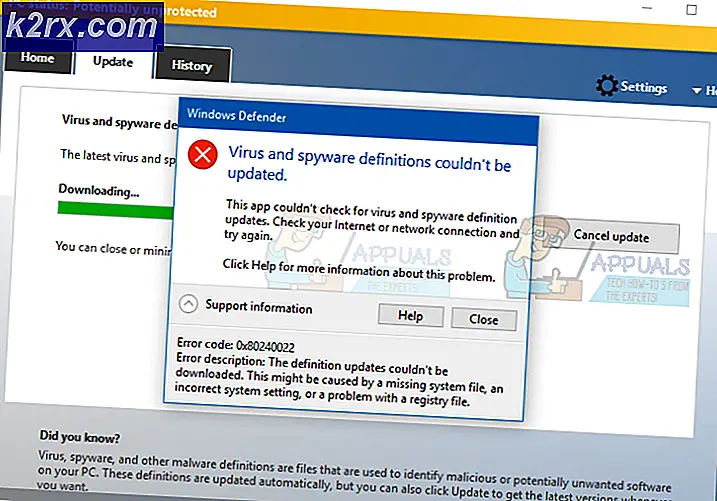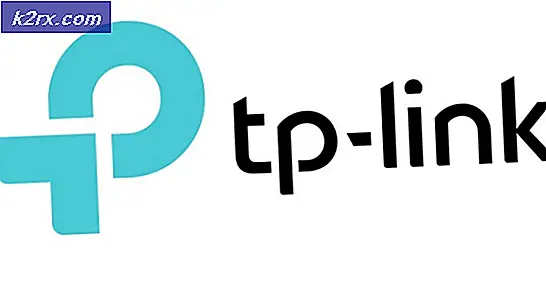Slik fjerner du en roten Android-telefon
Å rote din Android-telefon gjør deg i hovedsak en administrator på enheten din. Rooting håndsettet ditt betyr at du vil kunne styre enheten og programvaren mer omfattende. Du vil bli gitt en rekke ekstra innstillinger som du bare vil forstå hvis du er klar over hvordan Android fungerer.
Ved å unrooting enheten din, reverserer du i hovedsak denne prosessen. Dette betyr at håndsettet ditt vil gå tilbake til standardinnstillingene, og det betyr også at du får tilgang til programmer som ikke er tilgjengelige på rotte enheter. Pokemon GO er et populært eksempel på en applikasjon som bare jobber med unrooted telefoner.
Det er to enkle måter du kan reversere rotasjonsprosessen på enheten din, og gå tilbake til å ha en standard enhet som fungerer med alle appene i Google Play butikken.
Bruke ES File Explorer
Den første populære måten å unrooting enheten din er å bruke en app kalt ES File Explorer. Selv om dette er et program som er utformet for å gjøre det enklere å utforske dokumentene og dataene på Android-enheten din, er det et enkelt triks som gjør at du kan fjerne enheten din uten å koble til håndsettet til datamaskinen.
- nedlasting
Det første trinnet er å laste ned den offisielle ES File Explorer-appen fra Google Play Store, og åpne den når nedlastingen og installasjonen er fullført.
- Verktøy
Nå må du bla "Verktøy", der du får muligheten til å slå på "Root Explorer". Slå på og gi root-privilegier når menyen ber deg om.
- Hovedskjermen
Gå tilbake til hovedskjermen der du kan finne rotmappen på enheten din. Mappen har ikke tittelen "Root Folder", men vises i stedet som "/". Pek på '/' og du vil bli tatt til rotmappen, som inneholder filer knyttet til roteprosessen.
- bin
I rotmappen, søk etter 'System'. Trykk på den og trykk deretter på "Bin".
PRO TIPS: Hvis problemet er med datamaskinen eller en bærbar PC / notatbok, bør du prøve å bruke Reimage Plus-programvaren som kan skanne arkiver og erstatte skadede og manglende filer. Dette fungerer i de fleste tilfeller der problemet er oppstått på grunn av systemkorrupsjon. Du kan laste ned Reimage Plus ved å klikke her- busybox
I denne mappen finner du 'Busybox' og 'Su' -filer. Slett begge disse filene. Noen ganger vil du ikke kunne finne disse filene. I så fall gå videre til neste trinn.
- app
Gå tilbake ett steg til '/' -mappen og velg 'App'. Her finner du Busybox og Su-filene hvis du ikke allerede har slettet dem. Du vil også finne en fil som heter 'Superuser.apk'. Slett denne filen. Dette vil i hovedsak fjerne filene som kreves for at telefonen skal forbli forankret, noe som betyr at når du starter enheten på nytt, går den tilbake til de opprinnelige innstillingene.
- Omstart
Til slutt, start enheten på nytt. Når det slår på, bør du oppdage at enheten har blitt fjernet og kan brukes som vanlig.
Bruke SuperSU
SuperSU er en Android-applikasjon som er designet spesielt for å fjerne mobilen din. Gå over til Google Play Store og søk etter 'SuperSU'. Last ned og installer, og følg disse enkle instruksjonene for å fjerne enheten din.
- Åpne innstillinger
På applikasjonen går du til fanen Innstillinger, hvor du får et bredt utvalg av alternativer for å kontrollere applikasjonen og telefonen.
- Fullstendig Unroot
På innstillingssiden ser du et alternativ som viser "Full Unroot". Velg disse alternativene og bekreft at du vil helt rydde håndsettet. Hvis det er det du vil gjøre, klikker du bare på "Fortsett" -knappen, og prosessen starter.
- Lukk
Når du har gjort dette, lukkes appen automatisk. Dette betyr ikke at det er krasjet, men det betyr at det har startet prosessen. Alt du trenger å gjøre nå, er å starte enheten på nytt uten å endre flere innstillinger.
- Avinstaller
Når telefonen har fullført omstart, og den startes opp igjen, avinstallerer du SuperSU-programmet, og prosessen er fullført. Du vil ikke bli pålagt å gjøre noe mer.
PRO TIPS: Hvis problemet er med datamaskinen eller en bærbar PC / notatbok, bør du prøve å bruke Reimage Plus-programvaren som kan skanne arkiver og erstatte skadede og manglende filer. Dette fungerer i de fleste tilfeller der problemet er oppstått på grunn av systemkorrupsjon. Du kan laste ned Reimage Plus ved å klikke her